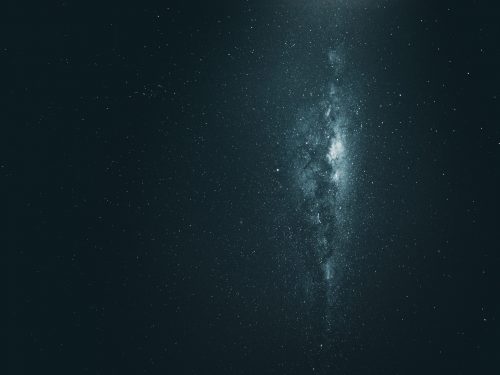阅读提示:本文共计约1075个文字,预计阅读时间需要大约2.98611111111111分钟,由作者编程课哪个培训机构好编辑整理创作于2024年01月11日05时15分35秒。
在制作PPT演示文稿时,选择合适的页面尺寸对于展示内容和提高整体专业性至关重要。本文将介绍常见的PPT页面尺寸以及如何根据需求进行设置。
一、常见PPT页面尺寸
-
标准4:3比例
这是最传统的PPT页面尺寸,广泛应用于各种场合。其宽度和高度的比例为4:3,适合大多数显示器和投影设备。 -
宽屏16:9比例
随着宽屏显示器的普及,16:9比例的PPT页面尺寸逐渐受到欢迎。这种尺寸可以展示更多的内容,同时保持较好的视觉体验。 -
其他特殊比例
除了上述两种常见比例,还有一些特殊比例的页面尺寸,如16:10、5:3等,适用于特定场景和需求。
二、如何设置PPT页面尺寸
以Microsoft PowerPoint为例,以下是如何设置PPT页面尺寸的步骤:
-
打开PowerPoint软件,创建一个新的演示文稿或打开已有的演示文稿。
-
在菜单栏中点击“设计”选项卡。
-
在“设计”选项卡中找到“幻灯片大小”按钮,点击它。
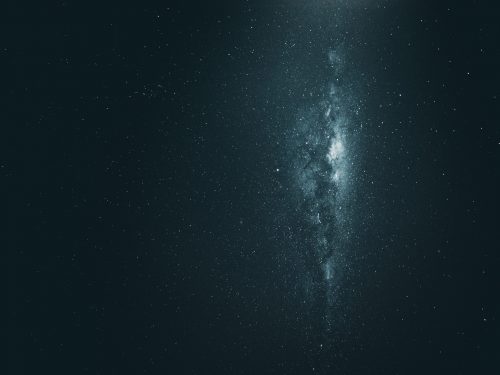
-
从下拉菜单中选择所需的页面尺寸,如“标准(4:3)”、“宽屏(16:9)”或其他特殊比例。
-
如果需要自定义页面尺寸,可以选择“自定义”选项,然后输入宽度和高度的数值。
-
在弹出的提示框中,选择“确保适应”以调整内容的大小和位置,使其适应新的页面尺寸。
-
最后,点击“确定”按钮以应用更改。
通过以上步骤,您可以轻松地设置PPT页面尺寸,从而更好地满足您的演示需求。在选择页面尺寸时,请考虑观众的显示设备和观看环境,以确保最佳的展示效果。
本文主题词:ppt页面尺寸大小调整,怎么调整ppt页面尺寸大小,ppt页面尺寸大小多少,ppt页面尺寸169像素,ppt页面尺寸大小是a4吗,ppt页面尺寸大小,ppt页面尺寸px,ppt页面尺寸比例,ppt页面尺寸最大,ppt页面尺寸设置在哪里